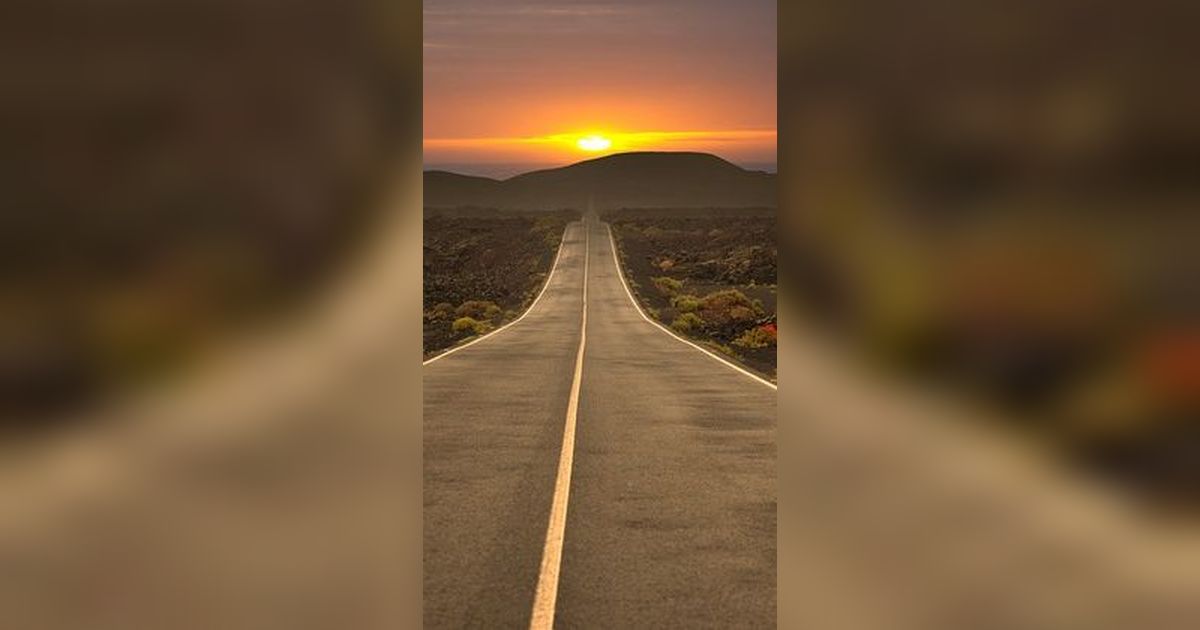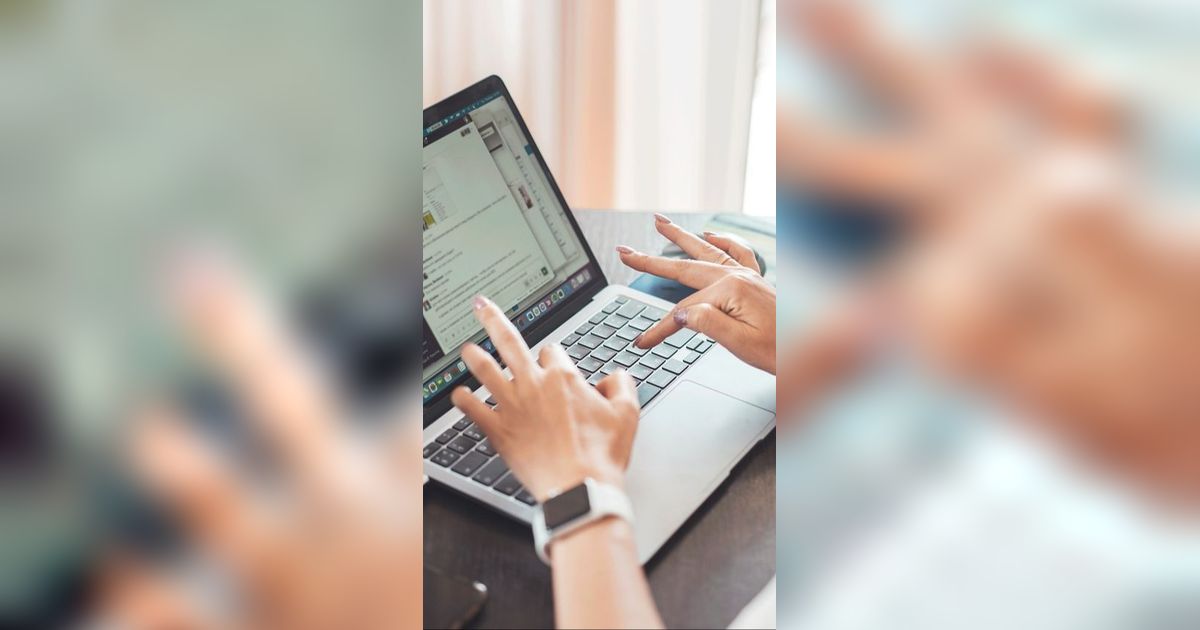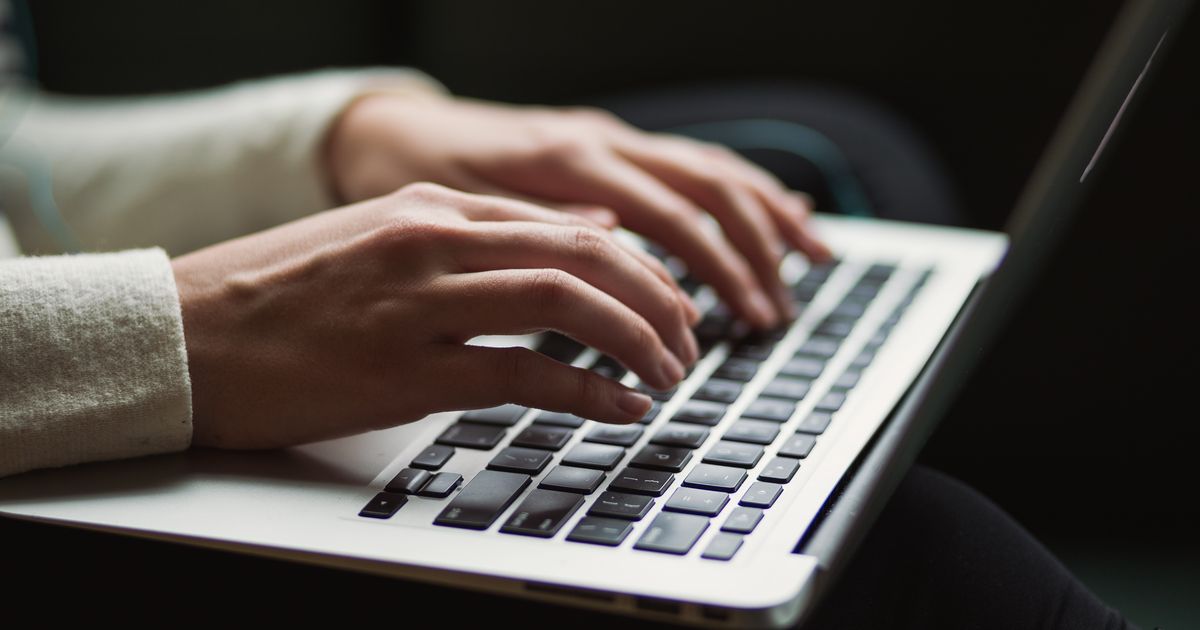Cara Menambahkan Tanda Tangan di Word: Panduan Lengkap dan Praktis
Panduan membubuhkan tanda tangan digital pada dokumen yang mudah dipahami.

Di era digital saat ini, kemampuan untuk menambahkan tanda tangan ke dokumen elektronik menjadi semakin penting. Microsoft Word, sebagai salah satu aplikasi pengolah kata paling populer menyediakan beberapa cara praktis untuk melakukannya.
Artikel ini akan membahas secara komprehensif berbagai metode menambahkan tanda tangan di Word, mulai dari yang paling sederhana hingga yang lebih canggih. Simak ulasannya:
-
Bagaimana cara CNC membantu konten AI? 'Satu-satunya cara untuk melakukan pekerjaan hebat adalah dengan mencintai apa yang kamu lakukan.' – Steve Jobs
-
Bagaimana cara membuat konten dengan CNC? CNC merupakan teknologi yang dapat digunakan untuk membuat berbagai macam produk dengan presisi dan akurasi tinggi. Teknologi ini memanfaatkan program komputer untuk mengontrol gerakan mesin pemotong atau pembentuk material.
-
Bagaimana CNC digunakan untuk membuat konten AI? CNC (Computer Numerical Control) adalah teknologi yang digunakan untuk mengontrol mesin dengan bantuan program komputer. Teknologi CNC sering digunakan untuk membuat komponen dan produk yang rumit dan membutuhkan ketepatan tinggi. Dalam konteks konten AI, CNC dapat digunakan untuk menghasilkan konten yang dipersonalisasi dan khusus.
-
Bagaimana cara CNC membantu proses pembuatan konten? CNC adalah singkatan dari Computer Numerical Control, merupakan sistem yang menggunakan program komputer untuk mengontrol mesin-mesin produksi. Mesin CNC digunakan dalam proses pembuatan konten yang melibatkan pemotongan, penggilingan, dan proses manufacturing lainnya.
-
Gimana CNC bikin konten AI? CNC bekerja dengan menggunakan algoritma pembelajaran mesin untuk menganalisis data teks dan gambar, lalu menghasilkan konten baru yang relevan dan menarik. Teknologi ini dapat menghasilkan berbagai macam konten, seperti artikel, blog post, posting media sosial, video, dan gambar.
-
Bagaimana cara CNC membantu membuat konten AI? Dengan menggunakan CNC untuk membuat konten AI, pengguna dapat mengontrol proses yang lebih kompleks dan menambahkan elemen desain yang lebih kreatif.
Pengertian Tanda Tangan Digital
Tanda tangan digital merupakan representasi elektronik dari tanda tangan konvensional. Fungsinya sama seperti tanda tangan basah, yaitu untuk memverifikasi identitas penandatangan dan memberikan persetujuan terhadap isi dokumen. Namun, tanda tangan digital memiliki beberapa keunggulan:
- Lebih aman karena sulit dipalsukan
- Dapat diverifikasi secara otomatis
- Memungkinkan penandatanganan dokumen jarak jauh
- Menghemat waktu dan biaya dibandingkan proses manual
- Ramah lingkungan karena mengurangi penggunaan kertas
Dalam konteks Microsoft Word, tanda tangan digital bisa berupa gambar tanda tangan yang disisipkan, tanda tangan yang digambar langsung menggunakan fitur drawing, atau tanda tangan yang dibuat menggunakan fitur khusus seperti Signature Line.
Cara Menambahkan Tanda Tangan di Word Menggunakan Gambar
Metode ini merupakan yang paling sederhana dan cocok untuk pemula. Berikut langkah-langkahnya:
- Buat tanda tangan Anda di selembar kertas putih menggunakan pulpen hitam.
- Pindai atau foto tanda tangan tersebut dengan pencahayaan yang baik.
- Simpan file gambar tanda tangan di komputer Anda.
- Buka dokumen Word yang ingin ditandatangani.
- Klik tab “Insert” pada ribbon menu.
- Pilih “Pictures” lalu “This Device” untuk mencari file gambar tanda tangan.
- Pilih gambar tanda tangan dan klik “Insert”.
- Atur ukuran dan posisi gambar sesuai kebutuhan.
Untuk hasil yang lebih baik, Anda bisa mengatur transparansi gambar:
- Klik gambar tanda tangan yang sudah disisipkan.
- Pilih tab “Picture Format” yang muncul di ribbon.
- Klik “Color” lalu pilih “Set Transparent Color”.
- Klik area putih di sekitar tanda tangan untuk membuatnya transparan.
Menambahkan Tanda Tangan Menggunakan Fitur Drawing
Jika Anda menggunakan perangkat dengan layar sentuh atau pen tablet, metode ini bisa menjadi pilihan yang lebih alami:
- Buka dokumen Word yang ingin ditandatangani.
- Klik tab “Draw” pada ribbon menu.
- Pilih jenis pena yang diinginkan (misalnya “Pen” atau “Pencil”).
- Atur warna dan ketebalan garis sesuai preferensi.
- Gunakan stylus atau jari (untuk layar sentuh) untuk menggambar tanda tangan Anda.
- Jika perlu perbaikan, gunakan fitur “Eraser” untuk menghapus bagian yang salah.
- Setelah selesai, klik “Draw” lagi untuk keluar dari mode menggambar.
Keuntungan metode ini adalah Anda bisa membuat tanda tangan yang terlihat lebih alami dan personal. Namun, diperlukan sedikit latihan untuk mendapatkan hasil yang konsisten.
Menggunakan Fitur Signature Line di Word
Microsoft Word menyediakan fitur khusus bernama Signature Line yang memungkinkan penambahan tanda tangan digital dengan tingkat keamanan lebih tinggi. Berikut cara menggunakannya:
- Buka dokumen Word yang ingin ditambahkan tanda tangan.
- Klik tab “Insert” pada ribbon menu.
- Di bagian “Text” group, klik “Signature Line”.
- Pilih “Microsoft Office Signature Line”.
- Isi informasi yang diminta seperti nama penandatangan, jabatan, dan alamat email.
- Klik “OK” untuk menyisipkan baris tanda tangan.
- Untuk menandatangani, klik dua kali pada baris tanda tangan yang muncul.
- Pilih salah satu opsi: mengetik nama, memilih gambar, atau menggunakan pen tablet untuk menggambar tanda tangan.
- Klik “Sign” untuk menyelesaikan proses.
Fitur ini memiliki kelebihan dalam hal keamanan karena tanda tangan yang dibuat menggunakan Signature Line sulit untuk dimanipulasi dan bisa diverifikasi keasliannya.
Cara Menambahkan Tanda Tangan di Word Melalui Perangkat Mobile
Bagi pengguna yang sering bekerja menggunakan smartphone atau tablet, Microsoft Word mobile juga menyediakan opsi untuk menambahkan tanda tangan. Berikut langkah-langkahnya:
- Buka aplikasi Microsoft Word di perangkat mobile Anda.
- Buka dokumen yang ingin ditandatangani.
- Ketuk ikon pensil di bagian atas layar untuk masuk ke mode edit.
- Ketuk area di mana Anda ingin menambahkan tanda tangan.
- Ketuk ikon “+” di bagian bawah layar.
- Pilih “Pictures” jika Anda ingin menggunakan gambar tanda tangan yang sudah ada, atau pilih “Draw” untuk menggambar tanda tangan langsung.
- Jika memilih “Draw”, gunakan jari atau stylus untuk membuat tanda tangan.
- Setelah selesai, ketuk tanda centang untuk menyimpan.
- Atur ukuran dan posisi tanda tangan sesuai kebutuhan.
Metode ini sangat praktis untuk situasi di mana Anda perlu menandatangani dokumen dengan cepat saat sedang bepergian atau tidak memiliki akses ke komputer.